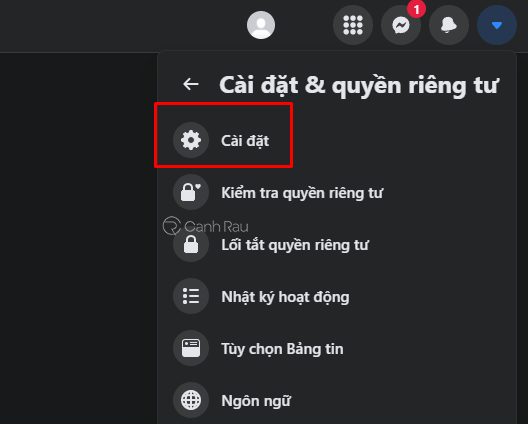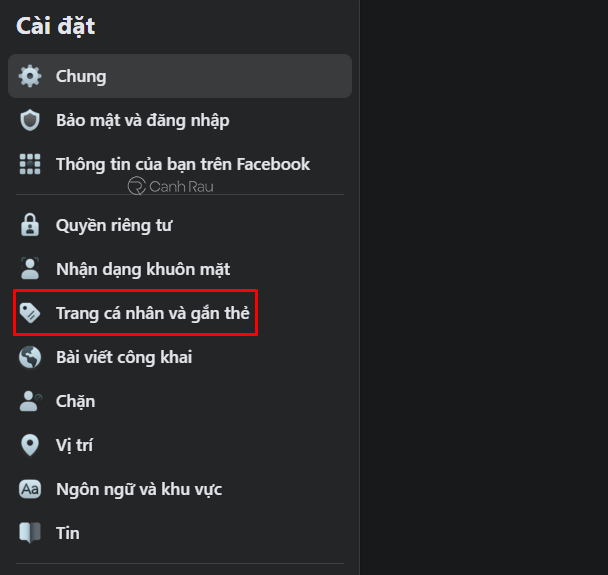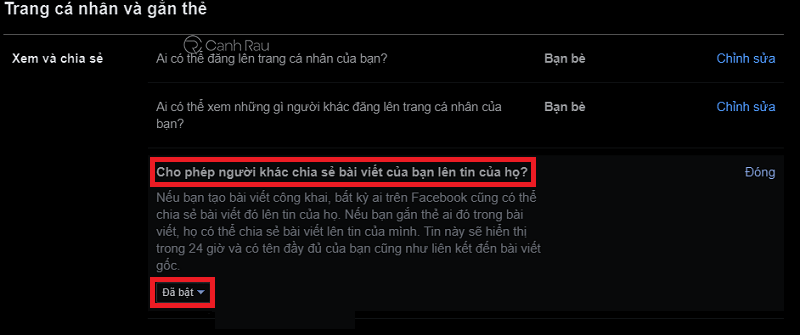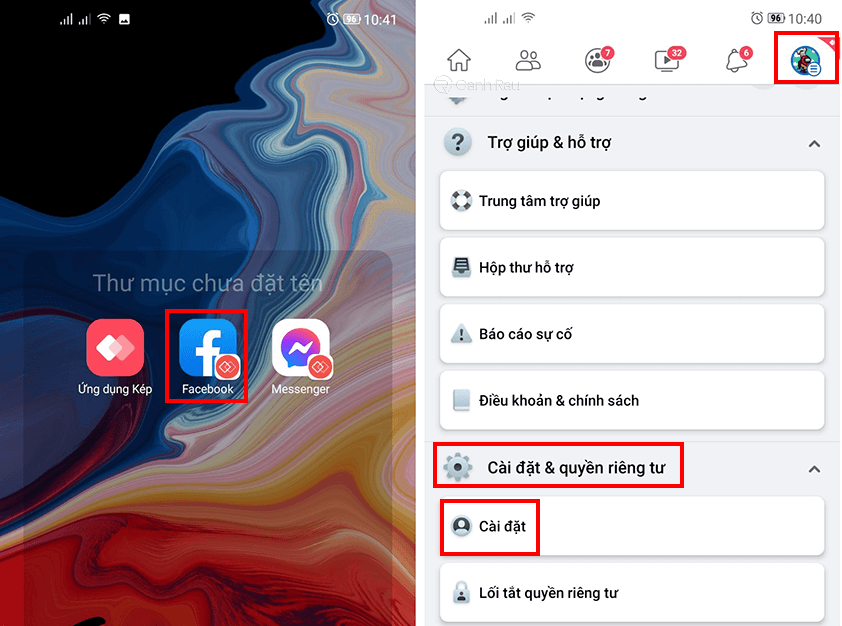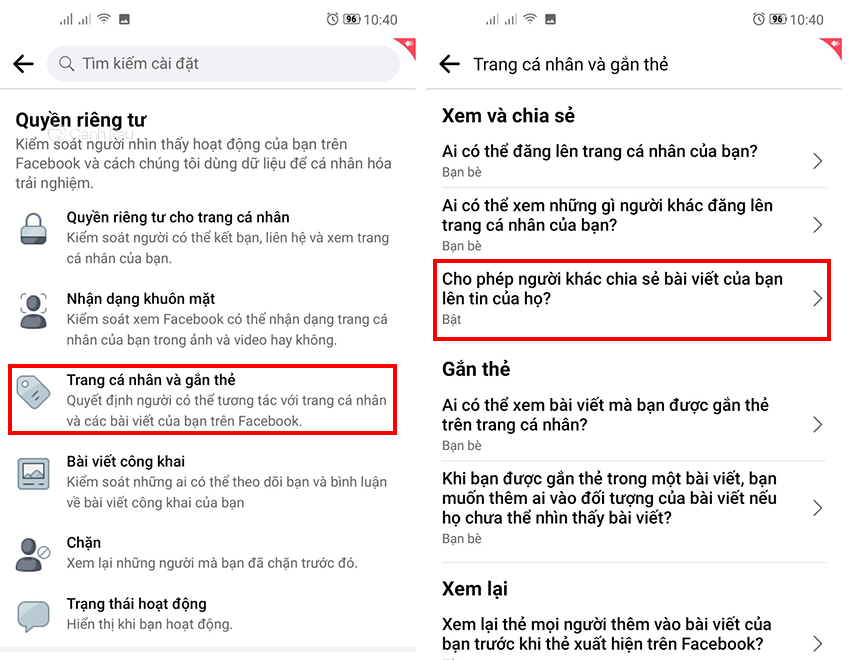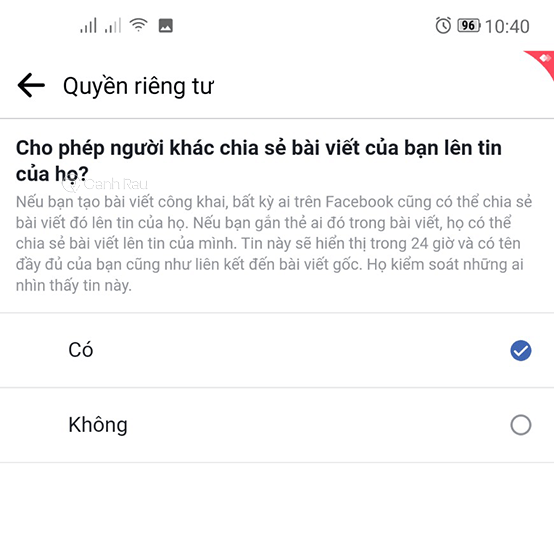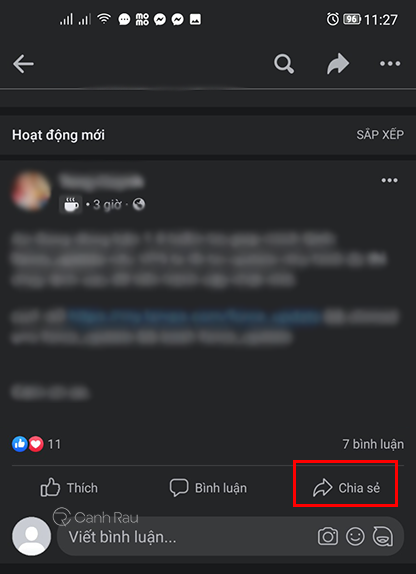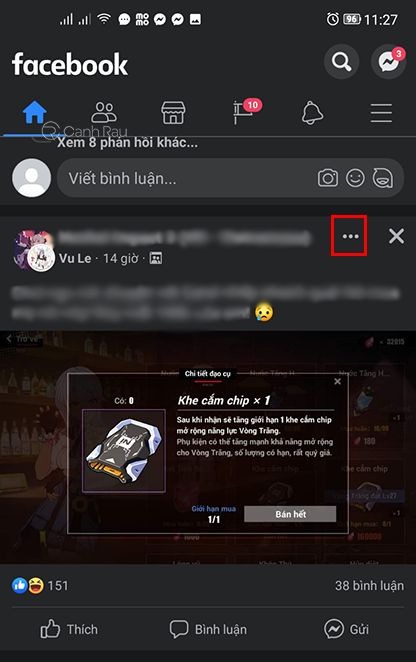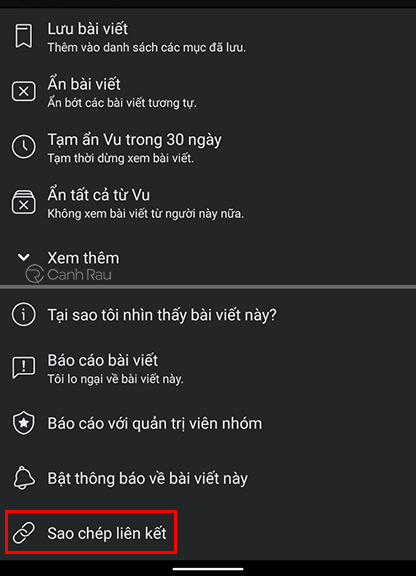Tính năng Share trên Facebook giúp mọi người có thể chia sẻ ảnh, bài viết, video mà mình thấy hay về trang cá nhân của bản thân. Đồng thời, người đăng sẽ nhận được nhiều tương tác hơn khi nội dung mình đăng được chia sẻ rộng rãi. Nhưng vô tình bạn đã tắt tính năng chia sẻ mà không biết cách bật lại thì đừng lo, trong bài viết này, Canhrau sẽ hướng dẫn mọi người 4 cách bật nút share trên Facebook cá nhân và hội nhóm dễ dàng.
Nội dung chính:
Lợi ích khi bật nút Share trên Facebook
Có rất nhiều lợi ích khi bạn bật nút chia sẻ trên bài viết của mình trên Facebook:
- Giúp người khác có thể tương tác với bài viết của bạn tốt hơn.
- Nội dung bài viết của bạn được nhiều người biết hơn khi người khác chia sẻ.
- Sửa lỗi không bị mất nút Share.
Hướng dẫn cách bật nút chia sẻ trên Facebook cá nhân bằng máy tính
Bước 1: Trên giao diện chính của trang Facebook, bạn hãy nhấn vào biểu tượng Mũi tên xuống, chọn Cài đặt & quyền riêng tư.
Bước 2: Tiếp tục nhấn vào mục Cài đặt.
Bước 3: Ở khung phía bên trái, bạn hãy nhấp vào Trang cá nhân và gắn thẻ.
Bước 4: Nhấp vào mục Cho phép người khác chia sẻ bài viết của bạn lên tin của họ? chọn nút Chỉnh sửa ở bên cạnh. Thay đổi chế độ thành Đã bật.
Hướng dẫn cách bật nút chia sẻ trên Facebook cá nhân bằng điện thoại
Bạn có thể áp dụng theo những bước dưới đây để mở nút share trên ứng dụng Facebook của điện thoại Android và iPhone nhé.
Bước 1: Mở ứng dụng Facebook, nhấn vào biểu tượng Ba dấu gạch ngang, sau đó chọn Cài đặt & quyền riêng tư, nhấn vào mục Cài đặt.
Bước 2: Trong giao diện tiếp theo, hãy tìm và nhấn vào Trang cá nhân và gắn thẻ. Nhấn vào dòng Cho phép người khác chia sẻ bài viết của bạn lên tin của họ?.
Bước 3: Đánh dấu vào ô Có là bài viết của bạn đã xuất hiện nút chia sẻ.
Hướng dẫn cách bật nút chia sẻ trong nhóm Facebook công khai
Đối với nhóm Facebook công khai thì ở các bài viết sẽ có sẵn nút Chia sẻ, bạn chỉ cần nhấn vào đó và chọn cách chia sẻ về trang cá nhân của mình.
Hướng dẫn cách bật nút chia sẻ trong nhóm Facebook riêng tư
Trong trường hợp, bạn muốn bật nút chia sẻ cho các bài viết trong các nhóm riêng tư thì hãy làm như sau.
Bước 1: Nhấn vào biểu tượng Dấu ba chấm ở góc phải của bài viết.
Bước 2: Chọn Sao chép liên kết tại menu hiển thị.
Bước 3: Dán bài đăng về trang cá nhân của mình để bạn có thể xem lại sau này hoặc chia sẻ đường dẫn bài viết đó cho mọi người.
Qua bài viết này, mình đã hướng dẫn mọi người 4 cách bật nút share trên Facebook cá nhân, nhóm Facebook rồi. Bây giờ, bạn có thể thoải mái chia sẻ các bài viết mà mình yêu thích đến với tất cả bạn bè của mình trong Facebook. Chúc các bạn thực hiện thành công.
Nguồn bài viết: https://canhrau.com/